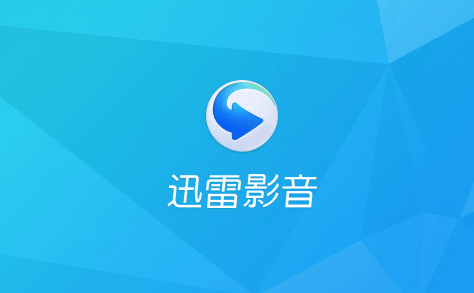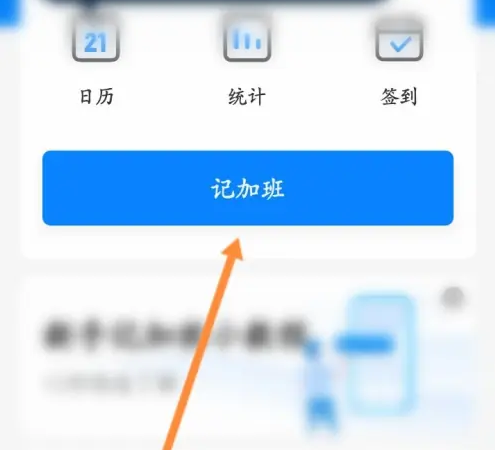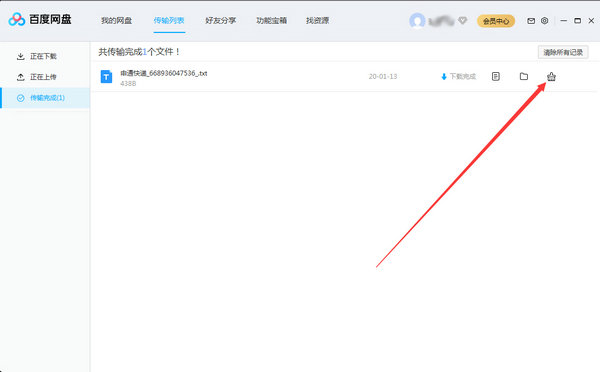- 编辑:飞飞系统
- 时间:2023-11-25
如果谷歌浏览器的字体模糊不清怎么办?在Chrome浏览器地址栏输入chrome://flags/,找到禁用DirectWrite,点击启用按钮,点击立即重启即可解决问题。下面小编给大家带来了谷歌浏览器字体模糊不清晰问题的解决方案。
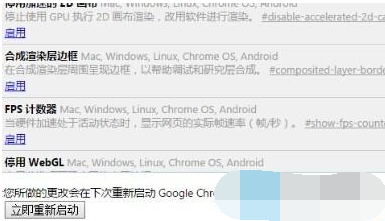
谷歌浏览器字体模糊发虚不清晰解决方法
1.这是chrome浏览器字体模糊的症状,尤其是在搜索结果列表中。
2、在chrome浏览器地址栏输入:chrome://flags/,直接复制粘贴即可。如果您想手动输入,请切换到英文模式然后输入。
3、按快捷键Ctrl+F打开搜索窗口,输入Direct,找到Disable DirectWrite:禁用实验版DirectWrite字体渲染系统。
4. 目前,禁用DirectWrite的功能尚未启用,因此有一个启用按钮。单击启用按钮可启动停止使用DirectWrite 字体渲染系统的功能。
5. 成功激活后,您所做的以下更改将在您下次重新启动Google Chrome 时生效。如果您想立即重新启动Chrome浏览器,可以单击“立即重新启动”,或者下次手动打开Chrome浏览器。
6、可以看到,禁用DirectWrite字体渲染系统后,网页字体更加清晰,没有之前那种淡淡的、泛白的感觉。当然,这种方法并不是最好的方法,仅提供给不想安装第三方扩展的用户。简单的方法。